现在的Win11系统是微软推出的第一个预览版本,相信已经有不少用户已经安装体验了Windows11操作系统,但是不少用户在使用的时候发现,在桌面右键刷新按钮不见了这是什么情况呢?遇到这样的情况该如何解决?下面小编就来向大家简单的介绍一下Win11系统右键刷新按钮不见的解决方法,希望大家会喜欢。
Win11系统右键刷新按钮不见的解决方法:
1、首先我们使用“win+r”调出运行菜单。
2、然后在打开处输入“regedit”,回车打开注册表编辑器。
3、接着定位到注册表这个位置“HKEY_LOCAL_MACHINESYSTEMCurrentControlSetControlFeatureManagementOverrides4”。
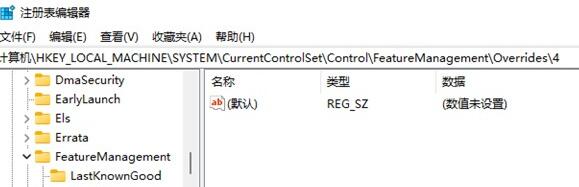
4、接着我们鼠标右键点击“4”文件夹,选择新建项,将它命名为“586118283”。
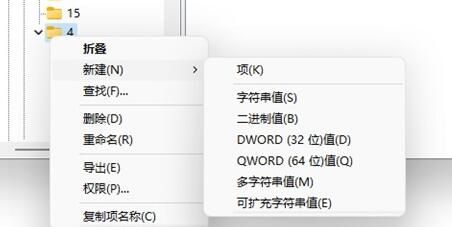
5、然后我们打开新建的项,在其右侧新建5个“DWORD值”。
6、将这5个值命名为“EnabledState”“EnabledStateOptions”“Variant”“VariantPayload”“VariantPayloadKind”。
7、接着双击打开,将他们的值设置为“0x00000001”“0x00000001”“0x00000000”“0x00000000”“0x00000000”。
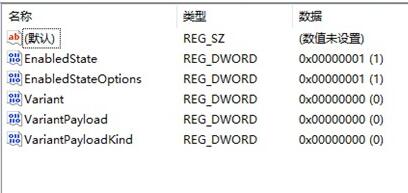
8、修改完成后,重启系统,再点击鼠标右键就出现刷新了。
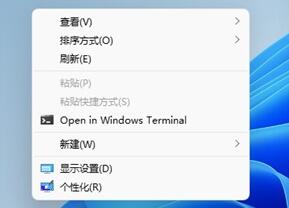
以上介绍的内容就是关于Win11系统右键刷新按钮不见的解决方法,不知道大家学会了没有,如果你也遇到了这样的问题的话可以按照小编的方法自己尝试一下,希望可以帮助大家解决问题,谢谢!!